Photoshop制作真实黑板上的粉笔字
发布时间:2015-05-12 来源:查字典编辑
摘要:仅仅使用PS滤镜、蒙版和渐变来制作真实的黑板粉笔文字效果,本文作者将细节处理得十分到位,甚至考虑到了黑板上的文字印记,可以说十分真实。最终效...
仅仅使用PS滤镜、蒙版和渐变来制作真实的黑板粉笔文字效果,本文作者将细节处理得十分到位,甚至考虑到
了黑板上的文字印记,可以说十分真实。
最终效果如下:
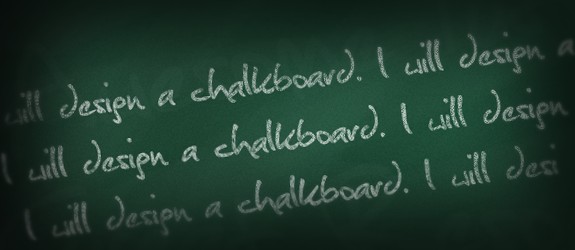
综述
在Photoshop里可以仅仅使用滤镜、蒙版和渐变轻松地创造令人惊叹的真实材质效果,本教程就是这真实的一例。
第一步:新建文档,我使用的大小是1000×609。使用暗绿到中绿的径向渐变,填充背景图层。
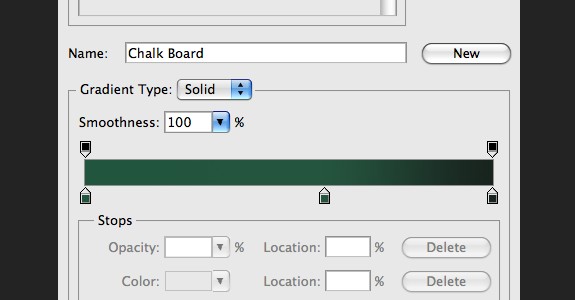
效果如下:
第二步:给黑板添加噪点:“滤镜->杂色->添加杂色”。设置数量为1.6%。 分布方式为平均分布,并勾选单色。
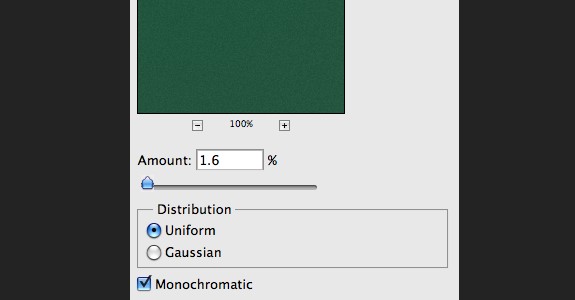
效果:
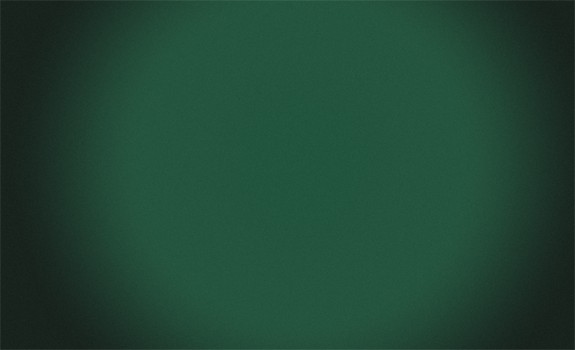
第三步:接下来我们画黑板的木条边框。只需几步即可完成,我选择使用纤维滤镜来创建它。由于无法设置纤维方向,
所以我为木框的各个部分分别创建了一个文档,再把他们放到黑板图片中。


